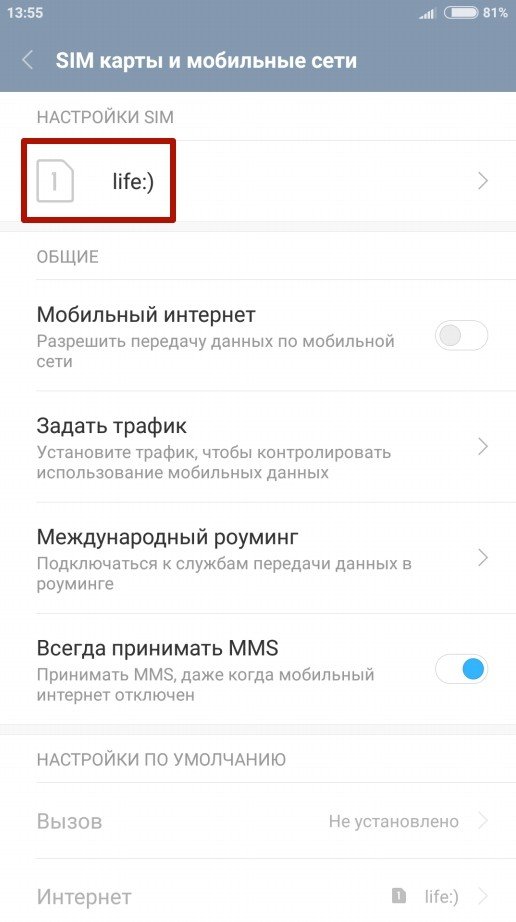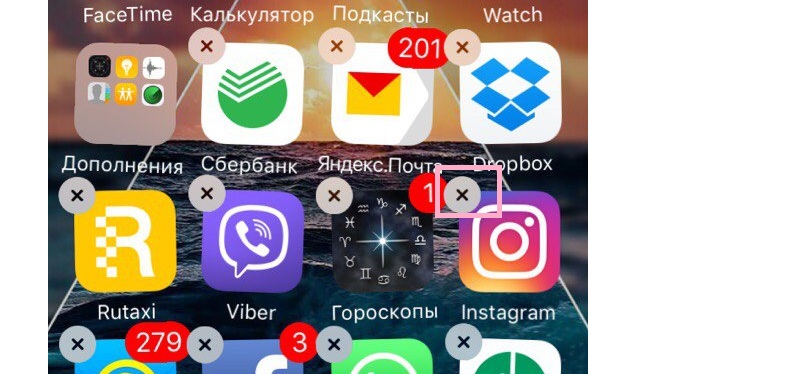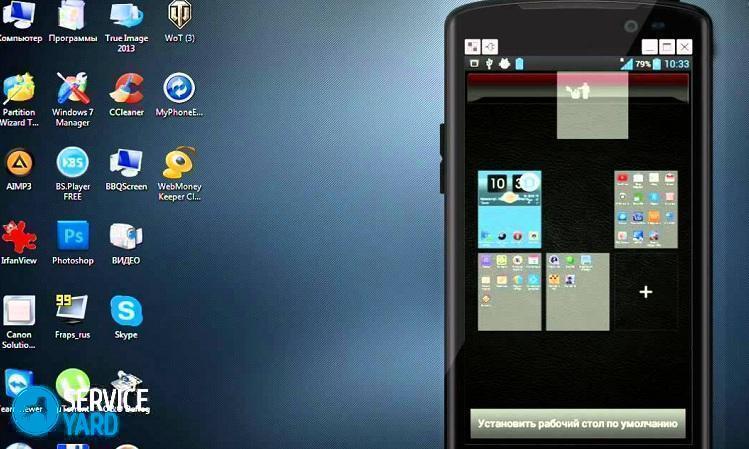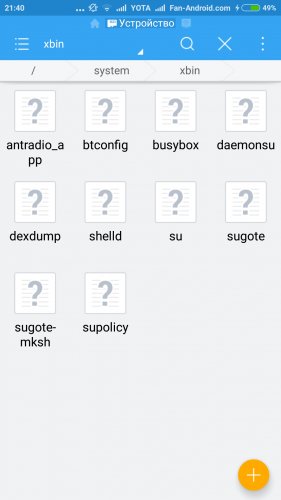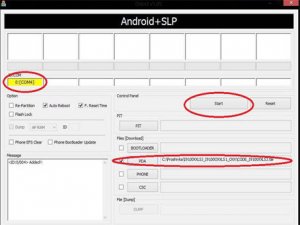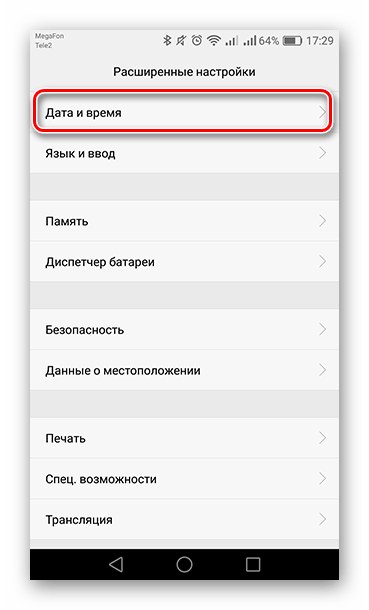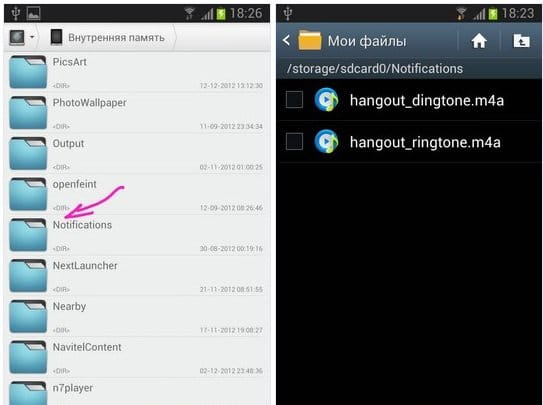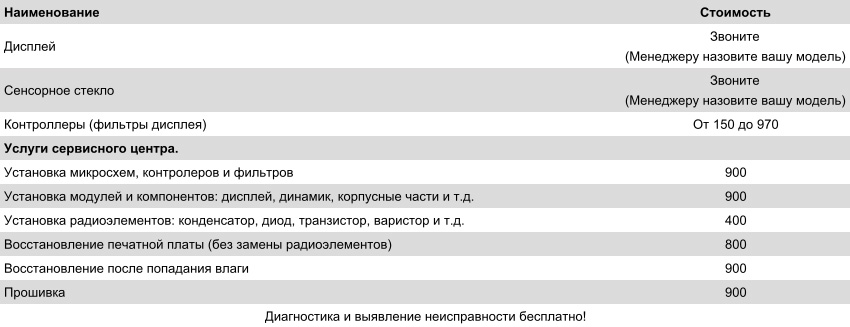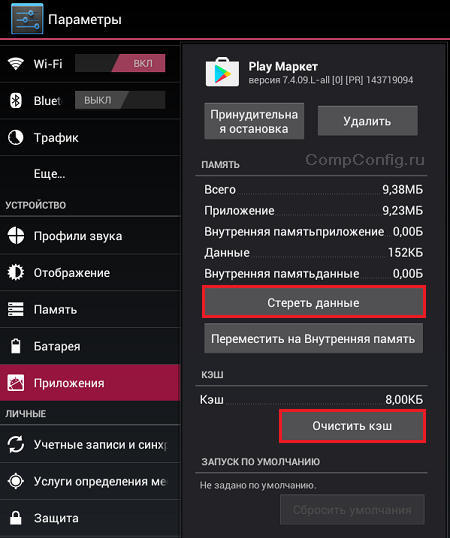Πώς να διαγράψετε έναν λογαριασμό Google στο lji. Πλήρης διαγραφή του λογαριασμού. Κάτι πήγε στραβά και ο λογαριασμός δεν διαγράφεται.
Κάθε χρήστης Android πρέπει να διαθέτει έναν Λογαριασμό Google. Χωρίς αυτό, φυσικά, θα ήταν δύσκολο να χρησιμοποιήσετε τη συσκευή σας. Ωστόσο, εξαιρετικές περιπτώσεις μπορεί να μας αναγκάσουν να διαγράψουμε έναν Λογαριασμό Google στο τηλέφωνο ή στο tablet σας. Πώς να διαγράψετε το λογαριασμό Google στο Android και θα συζητηθούν σε αυτό το άρθρο.
Ο λογαριασμός σας αποθηκεύει πολλές εμπιστευτικές πληροφορίες, όπως δεδομένα εφαρμογών, επαφές σας, ιστορικό προγράμματος περιήγησης και πολλά άλλα. Επομένως, με τη διαγραφή του λογαριασμού σας, διαγράφετε όλα τα δεδομένα που σχετίζονται με αυτό. Έτσι μην ξεχάσετε να το κάνετε backup όλα τα σημαντικά δεδομένα.
Πώς να διαγράψετε το λογαριασμό Google στο Android μέσω ρυθμίσεων;
Αυτή η μέθοδος μπορεί να ονομαστεί πιο ανθρώπινη και σωστή σε σχέση με το λειτουργικό σύστημα Android και, στην πραγματικότητα, τη συσκευή σας. Πρέπει να είστε προσεκτικοί, γιατί ο λογαριασμός της συσκευής Android, όπως αναφέρθηκε ήδη, είναι ένα σημαντικό πράγμα.
Πώς να διαγράψετε έναν λογαριασμό Google:
- Ανοίξτε την εφαρμογή " Ρυθμίσεις»
- Πηγαίνετε στο " Λογαριασμοί»
- Επιλέξτε Google
- Κάντε κλικ στην κατακόρυφη ελπίδα στην επάνω δεξιά γωνία και κάντε κλικ στο " Διαγραφή λογαριασμού»
- Το σύστημα θα σας ρωτήσει αν είστε βέβαιοι ότι θα επιβεβαιώσετε τη διαγραφή.



Προσοχή! Αυτή η ενέργεια θα διαγράψει τα συγχρονισμένα αρχεία από τη συσκευή Android. Διαγράψτε το λογαριασμό σας Google αν είστε σίγουροι για αυτό.
Πώς να διαγράψετε το λογαριασμό Google μέσω των υπηρεσιών Google
Μπορείτε να μεταβείτε με τον άλλο τρόπο και να διαγράψετε τον τρέχοντα λογαριασμό σας Google μέσω των υπηρεσιών Google. Αυτή η μέθοδος είναι τόσο απλή όσο η προηγούμενη. Για να το κάνετε αυτό, μέσω των ρυθμίσεων του τηλεφώνου για να μπείτε στο " Εφαρμογές, Όπως φαίνεται κατωτέρω. Στη συνέχεια, ακολουθήστε τις οδηγίες:
- Επιλέξτε την καρτέλα " Όλα τα"Ή κάντε κλικ στο κουμπί" Εμφάνιση διαδικασιών συστήματος"Στο μενού
- Βρείτε την εφαρμογή συστήματος " Λογαριασμοί Google"(Μπορεί να ονομαστεί" Υπηρεσίες Google") Και κάντε κλικ σε αυτό
- Επιλέξτε " Αποθήκευση"Και κάντε κλικ στο κουμπί" Διαγραφή δεδομένων»





Μετά τους χειρισμούς που έχετε κάνει, το smartphone σας θα διαγράψει τον λογαριασμό Google, μην ξεχάσετε να επανεκκινήσετε το smartphone στο τέλος της διαγραφής του λογαριασμού..
Διαγράψτε το αρχείο accountss.db
Ο τελευταίος τρόπος διαγραφής του λογαριασμού σας Google στο τηλέφωνό σας θα απαιτεί διαθεσιμότητα στη συσκευή σας. Επιπλέον, αυτή η επιλογή περιλαμβάνει τη διαγραφή του αρχείου συστήματος Android, οπότε θα χρειαστείτε επίσης έναν διαχειριστή αρχείων που υποστηρίζει την πρόσβαση root, μπορείτε να χρησιμοποιήσετε αυτό το αγωγός.
- 1. Μεταβείτε στο διαχειριστή αρχείων
- 2. Κάντε κλικ στις γραμμές στην επάνω αριστερή γωνία
- 3. Σημειώνουμε " Εμφάνιση κρυφών αρχείων»
- 4. Πηγαίνετε στο " Τοπική αποθήκευση»
- 5. Επιλέξτε " Συσκευή»



- 6. Μεταβείτε στο φάκελο " δεδομένων»
- 7. Δίπλα στο φάκελο " συστήματος»
- 8. Επιλέξτε το φάκελο " χρήστες»



- 9. Θα χρειαστεί ένα φάκελο " 0 »
- 10. Και εδώ πήραμε στο φάκελο " accounts.db»
- 11. Διαγράψτε το αρχείο " accounts.db"Και το αρχείο" accounts.db-journal»



Μετά τη διαγραφή, κάντε επανεκκίνηση της συσκευής, το σύστημα θα δημιουργήσει αυτόματα νέα αρχεία χωρίς τον λογαριασμό σας.
Επαναφορά ρυθμίσεων
Εάν για οποιονδήποτε λόγο δεν μπορείτε να διαγράψετε έναν λογαριασμό Google από τη συσκευή σας, τότε μια αξιόπιστη λύση θα είναι η επαναφορά των ρυθμίσεων. Πως περιγράφεται. Μετά την ενεργοποίηση, η συσκευή σας ενδέχεται να ζητήσει έναν συνδεδεμένο λογαριασμό, ένα άρθρο θα σας βοηθήσει να παρακάμψετε αυτό το αποκλεισμό.
Αναβοσβήνει
Ο πιο αξιόπιστος τρόπος για να διορθώσετε τυχόν προβλήματα και να αποσυνδέσετε τους λογαριασμούς σας!
Πώς να διαγράψετε ένα λογαριασμό με όλα τα δεδομένα από τον διακομιστή Google;
Εάν αποφασίσετε να απαλλαγείτε από το λογαριασμό σας στο Google, πρέπει να καταλάβετε ότι όλα τα δεδομένα που σχετίζονται με αυτόν τον λογαριασμό θα διαγραφούν επίσης. Δεν θα έχετε πρόσβαση στο Google Drive και στο Google Photos, τα οποία ενδέχεται να έχουν σημαντικά δεδομένα. Δεν θα μπορείτε να ανακτήσετε κωδικούς πρόσβασης σε ιστότοπους που συνδέονται με το Google Mail και δεν θα μπορείτε να χρησιμοποιείτε όλες τις υπηρεσίες της Google. Εάν εξακολουθείτε να σκοπεύετε να διαγράψετε πλήρως το λογαριασμό Google από το διακομιστή, τότε οι ακόλουθες οδηγίες είναι για εσάς.
- Πηγαίνετε στο του λογαριασμού σας στο Google
- Επιλέξτε " Ρυθμίσεις λογαριασμού»
- Βρείτε την ενότητα " Διαγραφή λογαριασμού ή υπηρεσιών»
- Κάντε κλικ στο κουμπί " Διαγραφή λογαριασμού και δεδομένων»
- Πληκτρολογήστε τον κωδικό πρόσβασης, ενώ πάλι αναρωτιέστε αν το χρειάζομαι
- Διαγράψουμε το λογαριασμό
Πώς να ανακτήσετε το λογαριασμό Google;
Ο λογαριασμός Google μπορεί να αποκατασταθεί μέσα σε 2-3 εβδομάδες μετά την πλήρη κατάργηση.
- Πηγαίνετε στο τη σελίδα
- Καταχωρίστε τη διεύθυνση του απομακρυσμένου ταχυδρομείου Google
- Απαντούμε στις ερωτήσεις που θα μας προσφέρει το σύστημα
- Έχουμε ένα νέο κωδικό πρόσβασης
Αυτό είναι όλο. Τώρα γνωρίζετε τους βασικούς τρόπους με τους οποίους μπορείτε να διαγράψετε έναν λογαριασμό Google στο Android: από το απλούστερο έως το πιο περίπλοκο. !
Απαντήσεις σε ερωτήσεις
Πώς να παρακάμψετε τον λογαριασμό Google μετά την επαναφορά;
Εάν αντιμετωπίζετε πρόβλημα κατά την είσοδο στο λογαριασμό σας μετά από επαναφορά, τότε αυτό θα πρέπει να σας βοηθήσει.
Καταχωρίζοντας έναν Λογαριασμό Google στο τηλέφωνο ή στο tablet σας Android, συμφωνείτε με μια σιωπηρή προϋπόθεση: θα σας αφήσει, αλλά δεν θα κυκλοφορήσει. Όχι, κάποιος δεν θα πάρει το λογαριασμό σας σε αιχμαλωσία και όχι "καρφί" για πάντα στη συσκευή, απλώς εγγραφείτε στο Gmail και το κάνετε το λογαριασμό σας - μια πιο κατανοητή και προφανή λειτουργία από την απομάκρυνσή του. Ωστόσο, υπάρχουν πολλοί τρόποι κατάργησης ενός λογαριασμού Google από μια συσκευή Android. Απλά δεν τραβούν το μάτι.
Αυτή η μέθοδος είναι ενσωματωμένη στη λειτουργία Android. Θα σας ταιριάζει στις ακόλουθες περιπτώσεις:
- Έχετε αποφασίσει να μεταφέρετε το gadget σας στην κατοχή ενός αγαπημένου και δεν σας ενοχλεί ότι θα έχει πρόσβαση στα δεδομένα, τις επαφές και τις εφαρμογές σας, επειδή τον εμπιστεύεστε.
- Θα πρέπει να διαγράψετε τον λογαριασμό για να εξαλείψετε κάποια βλάβη στη συσκευή.
- Θέλετε να συνδεθείτε με διαφορετικό λογαριασμό.
Για δεδομένα σε tablet ή smartphone δεν μπορείτε να ανησυχείτε. Μετά την κατάργηση του λογαριασμού, θα διατηρηθούν όλες οι πληροφορίες που ανήκουν σε αυτόν - εφαρμογές, αρχεία, επαφές, προσωπικές ρυθμίσεις κ.λπ. Αν σας βολεύει, ας πάμε:
- Εκκινήστε την εφαρμογή Ρυθμίσεις (Ρυθμίσεις).
- Μεταβείτε στην επιλογή "Προσωπικά" -\u003e "Λογαριασμοί και συγχρονισμός".
- Στη στήλη στα δεξιά, επιλέξτε τον επιθυμητό λογαριασμό Google (διεύθυνση Gmail).
- Πατήστε το κουμπί μενού στην επάνω δεξιά γωνία της οθόνης και επιλέξτε την επιλογή "Διαγραφή λογαριασμού".

- Επιβεβαιώστε τη συγκατάθεσή σας για διαγραφή, εισαγάγετε τον κωδικό πρόσβασης εάν είναι απαραίτητο και μετά την ολοκλήρωση της λειτουργίας, κάντε επανεκκίνηση της συσκευής.
Κάτι πήγε στραβά και ο λογαριασμός δεν διαγράφεται.
Πολλές φορές έπρεπε να αντιμετωπίσω ένα τέτοιο σφάλμα - όταν προσπάθησα να διαγράψω έναν ενιαίο λογαριασμό Google στο Android (τον ιδιοκτήτη του gadget), η λειτουργία κράτησε και δεν τελείωσε μέχρι να την σταματήσετε με το χέρι. Ο λογαριασμός την ίδια στιγμή παρέμεινε σε ισχύ.
Μια από τις λύσεις αποδείχθηκε εξαιρετικά απλή. Είναι για την περίπτωση που θέλετε να συνδεθείτε στη συσκευή με διαφορετικό λογαριασμό, να την κάνετε ιδιοκτήτη και να διαγράψετε την παλιά.
- Εκκινήστε την εφαρμογή αλληλογραφίας Gmail πατώντας αυτό το εικονίδιο.

- Ανοίξτε το μενού που βρίσκεται κρυμμένο πίσω από το κουμπί "χάμπουργκερ" στην επάνω αριστερή γωνία της οθόνης και κάντε κλικ στο "Προσθήκη λογαριασμού".

- Επιλέξτε το Google.

- Αν έχετε ήδη ένα άλλο λογαριασμό στο Gmail, κάντε κλικ στην επιλογή "Υπάρχον". Αν όχι - "Νέα". Εάν επιλέξετε τη δεύτερη επιλογή, ακολουθήστε τις οδηγίες για την καταχώρηση του γραμματοκιβωτίου, τις οποίες θα λάβετε στη συνέχεια.

- Στη συνέχεια, επιστρέψτε στις ρυθμίσεις της εφαρμογής Mail Mail του Gmail. Τώρα υπάρχουν 2 χρήστες - παλιοί και νέοι. Ένα (συνήθως παλιό) φορτώνεται ως κύριο, το δεύτερο είναι απλά παρών στη λίστα. Μεταβείτε στο νέο χρήστη που έχετε προσθέσει πατώντας το εικονίδιό του.

- Στη συνέχεια, κάντε κλικ στην επιλογή "Διαχείριση λογαριασμών" και επαναλάβετε τη διαδικασία για να διαγράψετε την παλιά. Πιθανότατα, αυτή τη φορά δεν θα υπάρξουν προβλήματα. Ο δεύτερος λογαριασμός θα παραμείνει ο μόνος και θα γίνει ο ιδιοκτήτης της συσκευής. Όλα τα αρχεία, οι επαφές, οι ρυθμίσεις και οι εφαρμογές του παλιού λογαριασμού θα ισχύουν.
Σε διαφορετικά gadgets και σε διαφορετικές εκδόσεις του Android, μεμονωμένα στοιχεία αυτής της εντολής ενδέχεται να μην εκτελούνται όπως περιγράφεται. Αλλά η αρχή είναι η ίδια παντού.
Διαγραφή δεδομένων εφαρμογών Λογαριασμών Google
Σε ορισμένες συσκευές, μπορείτε να διαγράψετε το λογαριασμό σας με έναν άλλο απλό τρόπο. Εκτελέστε το βοηθητικό πρόγραμμα συστήματος "Ρυθμίσεις", μεταβείτε στην καρτέλα "Εφαρμογές" "Όλα". Εντοπίστε τους Λογαριασμούς Google στη λίστα και κάντε κλικ στο κουμπί Εκκαθάριση δεδομένων.

Σε ορισμένα firmware, θα πρέπει να διαγράψετε τα δεδομένα όχι από αυτήν την εφαρμογή, αλλά από το Google Apps.
Διαγραφή ενός λογαριασμού Google και όλων των δεδομένων χρήστη (επιστροφή της συσκευής στην αρχική της κατάσταση)
Αυτή η επιλογή ισχύει στις ακόλουθες περιπτώσεις:
- Αν ο ιδιοκτήτης δεν θυμάται τον κωδικό πρόσβασης του λογαριασμού του και δεν μπορεί να το ανακτήσει.
- Εάν οι παραπάνω μέθοδοι για τη διαγραφή ενός λογαριασμού δεν λειτουργούν σωστά ή η λειτουργία είναι αποκλεισμένη από κακόβουλο λογισμικό.
- Πριν από την πώληση του gadget και σε άλλες παρόμοιες περιπτώσεις.
Μπορείτε να διαγράψετε όλους τους λογαριασμούς και όλες τις πληροφορίες χρήστη από το τηλέφωνό σας με διαφορετικούς τρόπους. Ο ευκολότερος τρόπος για να γίνει αυτό είναι μέσω του μενού της εφαρμογής "Ρυθμίσεις". Στο παράδειγμά μου, το κουμπί επαναφοράς βρίσκεται στην ενότητα "Προσωπικά δεδομένα" - "Δημιουργία αντιγράφων ασφαλείας".

Σε άλλο υλικολογισμικό, τόσο η υποενότητα όσο και το κουμπί μπορεί να καλούνται διαφορετικά και να βρίσκονται αλλού. Συγκεκριμένα, στη Samsung, βρίσκεται στο μενού "Γενικά" και ονομάζεται "Δημιουργία αντιγράφων ασφαλείας και επαναφορά" σε ορισμένες Lenovo - στην ενότητα "Επαναφορά και επαναφορά" (κουμπί "Επαναφορά ρυθμίσεων"). Σε άλλες συσκευές - οπουδήποτε αλλού. Καθορίστε αυτό στο εγχειρίδιο χρήσης.
Αφού πατήσετε το κουμπί επαναφοράς, το Android θα σας προειδοποιήσει ότι όλες οι εφαρμογές, οι ρυθμίσεις και οι λογαριασμοί θα αφαιρεθούν εντελώς από το tablet ή το τηλέφωνο. Εάν συμφωνείτε, κάντε ξανά κλικ στην επιλογή "Επαναφορά ρυθμίσεων" και περιμένετε περίπου 5 λεπτά. Μετά την επανεκκίνηση, θα πάρετε μια παρθένο καθαρή συσκευή.

Εάν η συσκευή προστατεύεται από έναν κωδικό πρόσβασης που δεν θυμάστε, μπορείτε να την επαναφέρετε με διάφορους τρόπους:
- Μέσω του μενού "Ανάκτηση" (επιλογή "Wipe Data / Factory Reset"). Πώς να φτάσετε σε αυτό το μενού, διαβάστε τις οδηγίες για τη συσκευή.
- Πατήστε παρατεταμένα το κουμπάκι επαναφοράς που βρίσκεται στο σώμα του τηλεφώνου ή του tablet σας. Σε ορισμένα μοντέλα, είναι κρυμμένο κάτω από το πίσω κάλυμμα.
Μια ακόμα πιο δύσκολη μέθοδος για τη διαγραφή ενός λογαριασμού, όταν δεν βοηθάει απολύτως τίποτα, αναβοσβήνει τη συσκευή μέσω υπολογιστή, κάτι που μοιάζει με την επανεγκατάσταση των Windows σε έναν υπολογιστή. Φυσικά, δεν θα υπάρχουν ακόμη δεδομένα χρήστη και εφαρμογές.
Προειδοποίηση: ορισμένα tablet και τηλέφωνα είναι τόσο στενά συνδεδεμένα με τον λογαριασμό του κατόχου, για τα οποία απαιτείται άδεια σύμφωνα με αυτό, ακόμα και μετά την επαναφορά και την αναβοσβήνει. Και παρακάμπτοντας αυτό το αίτημα είναι πολύ, πολύ δύσκολο (δεν υπάρχει ενιαία λύση, για κάθε μάρκα της συσκευής έχει τη δική του). Για όσο διάστημα έχετε πρόσβαση στις πληροφορίες του λογαριασμού σας Google, γράψτε το όνομα χρήστη και τον κωδικό πρόσβασης σε σημειωματάριο ή αρχείο σε άλλη συσκευή και κρατήστε το σε ασφαλές μέρος.
Για εκείνους που έχουν δικαιώματα ρίζας
Αυτοί που κατάφεραν να αποκτήσουν τα δικαιώματα υπερήχων στη συσκευή τους, έχουν μια ακόμα ευκαιρία να σπάσουν έναν λογαριασμό Google από ό, τι τα υπόλοιπα. Μπορείτε απλά να διαγράψετε το αρχείο accountss.db, στο οποίο το Android αποθηκεύει πληροφορίες λογαριασμού. Για να το κάνετε αυτό, θα χρειαστείτε ένα διαχειριστή αρχείων με πρόσβαση σε προστατευμένα δεδομένα υπηρεσίας, όπως το Root Explorer, και ... τίποτα περισσότερο.
Έτσι, ξεκινήστε τον Explorer Root, μεταβείτε στο φάκελο / data / system (σε ξεχωριστά firmware, πηγαίνετε στο / data / system / users / 0 /), ανοίξτε το μενού contexts.db με μακρύ άγγιγμα και επιλέξτε "Delete".

Πώς να βγείτε από το λογαριασμό σας στο Google Play, από αλληλογραφία και άλλες εφαρμογές χωρίς να διαγράψετε το λογαριασμό σας στο Android
Ορισμένοι χρήστες αναρωτιούνται εάν μπορείτε να διαγράψετε μόνο το λογαριασμό σας από το κατάστημα Goolle Play, το ταχυδρομείο Gmail και άλλες εφαρμογές που χρησιμοποιούν την εξουσιοδότηση, αλλά να αποθηκεύσετε όλα τα αρχεία, προγράμματα και ρυθμίσεις στο Android. Απάντηση: μπορείτε. Εάν η μέθοδος προσθήκης ενός δεύτερου λογαριασμού μέσω του προγράμματος ηλεκτρονικού ταχυδρομείου δεν βοήθησε, μπορείτε να το κάνετε αυτό αλλάζοντας τον κωδικό πρόσβασης του τρέχοντος λογαριασμού σας Google.
Για αυτό:
- Μεταβείτε στην ενότητα "Ο λογαριασμός μου" στο Google.com μέσω οποιουδήποτε προγράμματος περιήγησης ιστού. Μεταβείτε στην ενότητα Ασφάλεια και σύνδεση.

- Στην επόμενη σελίδα, κάντε κλικ στην επιλογή "Κωδικός πρόσβασης".

- Εισαγάγετε τον τρέχοντα κωδικό πρόσβασης για να επιβεβαιώσετε ότι είστε. Στη συνέχεια θα έχετε την ευκαιρία να την αλλάξετε σε μια νέα.

Εάν το gadget είναι συνδεδεμένο στο Internet, το επόμενο ραντεβού στο Google Play και στο πρόγραμμα αλληλογραφίας, το σύστημα θα σας ζητήσει να συνδεθείτε. Το μόνο που έχετε να κάνετε είναι να καταχωρίσετε τα νέα στοιχεία του λογαριασμού σας.
Έτσι συνέβη ότι σχεδόν όλα τα λειτουργικά συστήματα έχουν άμεση σύνδεση με τις υπηρεσίες του Διαδικτύου των προγραμματιστών. Επιπλέον, η παρουσία αυτής της σύνδεσης για πολλά λειτουργικά συστήματα αποτελεί προϋπόθεση για τη διασφάλιση της σταθερότητας και της ασφάλειας, καθώς και πλήρη πρόσβαση στη λειτουργικότητα. Ένα καλό παράδειγμα είναι το Android, στο οποίο η σύνδεση με τις υπηρεσίες, δηλαδή με έναν Λογαριασμό Google, χρησιμοποιείται συχνότερα από ό, τι παρόμοια σύνδεση σε άλλα συστήματα.
Αυτό είναι απολύτως κατανοητό, διότι χωρίς μια τέτοια δέσμευση δεν θα χρησιμοποιηθεί ούτε η αγορά Play ούτε το ταχυδρομείο Gmail ή άλλες υπηρεσίες Google που απαιτούν εξουσιοδότηση. Φυσικά, αυτό δεν σημαίνει ότι χωρίς σύνδεση με το λογαριασμό σας στο Google δεν θα μπορείτε να χρησιμοποιήσετε το Android, μόνο ορισμένες από τις λειτουργίες του συστήματος και οι δημοφιλείς υπηρεσίες δεν θα είναι διαθέσιμες. Είναι εύκολο να συνδέσετε μια συσκευή με έναν λογαριασμό Google, απλά επιλέξτε τις στις ρυθμίσεις. Χρήστες και λογαριασμοί - Προσθήκη λογαριασμού και συνδεθείτε με το όνομα χρήστη και τον κωδικό πρόσβασής σας.
Αλλά συμβαίνει επίσης ότι πρέπει να κάνετε το αντίθετο, δηλαδή να ξεφορτωθείτε το τηλέφωνό σας από το λογαριασμό σας. Οι λόγοι για αυτό μπορεί να είναι διαφορετικοί, για παράδειγμα, αποφασίζετε να δώσετε τη συσκευή σας σε προσωρινή κατοχή άλλου ατόμου ή να πουλήσετε. Μπορείτε να πραγματοποιήσετε πλήρη επαναφορά, αλλά αυτή δεν είναι η καλύτερη λύση, καθώς οι εγκατεστημένες εφαρμογές και, κατά πάσα πιθανότητα, τα δεδομένα που για κάποιο λόγο αποφασίσετε να αποθηκεύσετε θα διαγραφούν μαζί με τις ρυθμίσεις. Πώς να διαγράψετε έναν λογαριασμό Google από το τηλέφωνο, διατηρώντας το εγκατεστημένο λογισμικό και τις τρέχουσες ρυθμίσεις;
Διαγραφή λογαριασμού μέσω των ρυθμίσεων
Πρώτον, σκεφτείτε τον πιο προφανή τρόπο - μέσω της παραμέτρου τμήμα του Android. Ανοίξτε τις ρυθμίσεις του smartphone ή του tablet σας, μεταβείτε στην ενότητα "Λογαριασμοί" και επιλέξτε "Google" εκεί. Στη συνέχεια, κάντε κλικ στο λογαριασμό σας, κάντε κλικ στα τρία σημεία στην επάνω δεξιά γωνία της οθόνης για να εμφανιστεί το μενού και επιλέξτε "Διαγραφή λογαριασμού" σε αυτό.
Εναλλακτικά, μπορείτε να δοκιμάσετε αυτήν την επιλογή. Μεταβείτε στην ενότητα "Εφαρμογές", βρείτε "Υπηρεσίες Google" ή "Λογαριασμοί Google".

Κάντε κλικ στο κουμπί "Διαγραφή δεδομένων".

Σε διαφορετικές εκδόσεις και firmware του Android, τα ονόματα των εφαρμογών συστήματος μπορεί να διαφέρουν (για παράδειγμα, τα Google Apps), έτσι ώστε να μην υπάρχει σύγχυση, είναι προτιμότερο να διαγραφεί ο λογαριασμός με τον πρώτο τρόπο.
Διαγραφή αρχείου βάσης δεδομένων
Αν έχετε δικαιώματα root, μπορείτε να αποσυνδέσετε το smartphone από τις υπηρεσίες Google διαγράφοντας το αρχείο βάσης δεδομένων accounts.dbπου βρίσκεται στο δεδομένα / σύστημα. Αν το λογισμικό CyanogenMod 10 ή υψηλότερο είναι εγκατεστημένο στο τηλέφωνό σας, το αρχείο θα βρίσκεται στο φάκελο δεδομένα / σύστημα / χρήστες / 0. Εκτός από τα δικαιώματα υπερ-χρηστών, θα χρειαστείτε επίσης έναν διαχειριστή αρχείων που υποστηρίζει διαχειριστή ρίζας, όπως το Root Explorer. Χρησιμοποιήστε το στον καθορισμένο φάκελο και διαγράψτε το αρχείο βάσης δεδομένων accounts.db από εκεί και, στη συνέχεια, επανεκκινήστε τη συσκευή.

Κατά τη διαδικασία επανεκκίνησης, ο λογαριασμός σας Google θα διαγραφεί και όλες οι επαφές σας θα διαγραφούν επίσης, οπότε βεβαιωθείτε ότι έχετε δημιουργήσει αντίγραφα ασφαλείας πριν τη διαγραφή του συγκεκριμένου αρχείου. Άλλα δεδομένα, συμπεριλαμβανομένων των εγκατεστημένων εφαρμογών, θα παραμείνουν στη θέση τους.
Επαναφέρετε στις εργοστασιακές ρυθμίσεις και αναβοσβήνει
Οι παραπάνω μέθοδοι μπορούν να ονομάζονται μαλακές, τώρα εξετάζουμε πώς να διαγράψουμε έναν Λογαριασμό Google στο Android με μια σκληρή μέθοδο. Επιλογή δύο - επαναφορά στις εργοστασιακές ρυθμίσεις και αναβοσβήνει.


Και στις δύο περιπτώσεις, θα έχετε μια καθαρή συσκευή χωρίς λογαριασμούς και ίχνη εμπιστευτικών πληροφοριών, αλλά η προσφυγή σε αυτόν τον καθαρισμό έχει νόημα μόνο εάν το smartphone δεν λειτουργεί σωστά, θέλετε να το πωλήσετε ή να επωφεληθείτε από τις νέες δυνατότητες που προσφέρει μια πιο πρόσφατη έκδοση υλικολογισμικού.
Όλοι οι λογαριασμοί στο Android συνδέονται αυτόματα με τους διακομιστές της Google για συγχρονισμό δεδομένων, λήψη προγραμμάτων και παιχνιδιών από το Google Play, αποστολή πληροφοριών μέσω ηλεκτρονικού ταχυδρομείου κ.λπ. Αλλά, κατά κανόνα, η προσέγγιση της εταιρείας δεν ταιριάζει σε μερικούς χρήστες και προτιμούν να διαγράφουν τους λογαριασμούς τους, για παράδειγμα, όταν αλλάζουν σε νέο λειτουργικό σύστημα (iOS, Windows Mobile κ.λπ.).
Θα πρέπει αμέσως να καταλάβετε ότι η κατάργηση των προσωπικών σας πληροφοριών από το σύστημα Google, καταρχήν, δεν είναι δυνατή. Η πολιτική της μηχανής αναζήτησης και του γίγαντα της πληροφορικής δεν προβλέπει την επιλογή να διαγραφεί τελείως ο λογαριασμός. Μπορείτε να επαναφέρετε την πρόσβαση σε αυτήν ανά πάσα στιγμή, για παράδειγμα, αν θέλετε να συνδέσετε το λογαριασμό σας σε άλλο smartphone ή ξεχωριστή υπηρεσία στο Internet. Αλλά ταυτόχρονα δεν θα διατηρηθούν δεδομένα για εσάς, γιατί στην πραγματικότητα δεν θα υπάρχει δραστηριότητα για τον επιλεγμένο "λογαριασμό".
Αυτό το υλικό θα ασχοληθεί με το πώς ένας χρήστης μπορεί να διαγράψει έναν Λογαριασμό Google στο Android, δηλαδή από ένα smartphone ή tablet, για παράδειγμα, να πουλήσει μια συσκευή και να την αφήσει εντελώς καθαρή ή να αλλάξει τον λογαριασμό. Αυτό μπορεί να γίνει με διάφορους τρόπους και θα τους αναλύσουμε όλους!
Αποσύνδεση του λογαριασμού Google από τη συσκευή
Αν αποφασίσετε να διαγράψετε τον λογαριασμό σας μόνο από ένα smartphone, για να καταργήσετε την αναγνώριση με αυτήν τη συσκευή, τότε για αυτό το σκοπό μπορείτε να χρησιμοποιήσετε ένα ειδικό εργαλείο που παρέχεται σε όλες τις εκδόσεις του λειτουργικού συστήματος Android.
- Για να το κάνετε αυτό, θα χρειαστεί να μεταβείτε στο Google Play και να επιλέξετε την καρτέλα Συσκευές στις ρυθμίσεις.
- Στη συνέχεια, κάντε κλικ στο στοιχείο "Προσβασιμότητα" και επιλέξτε την καρτέλα "Διαθέσιμο στο μενού".
- Βρείτε τώρα τη συσκευή που χρειάζεστε και επιλέξτε την επιλογή "Δεν είναι διαθέσιμο στο μενού" για αυτό.
Η ίδια διαδικασία εκτελείται σε περίπτωση που η διαχείριση λογαριασμού πραγματοποιείται μέσω της διαδικτυακής έκδοσης του Google Play, για παράδειγμα, από έναν προσωπικό υπολογιστή. Εκεί μπορείτε να δείτε μια λίστα με όλα τα συνδεδεμένα smartphones σε έναν λογαριασμό, μια λίστα εφαρμογών που έχετε λάβει και πολλά άλλα.
Διαγραφή λογαριασμού από τις ρυθμίσεις μικροεφαρμογών
Ο πρώτος και ευκολότερος τρόπος είναι να διαγράψετε τον λογαριασμό από το smartphone σας.
Εκκαθάριση δεδομένων από τις υπηρεσίες Google
Όπως δείχνει η πρακτική, μερικές φορές η διαγραφή δεδομένων δεν βοηθά, και ο λογαριασμός του χρήστη, παραδόξως, παραμένει στη μνήμη του τηλεφώνου. Τι να κάνετε σε αυτή την περίπτωση; Μπορείτε να χρησιμοποιήσετε τη μέθοδο που περιγράφεται παρακάτω!

Επαναφέρετε τις ρυθμίσεις Android για να διαγράψετε το λογαριασμό Google
Εάν τα δεδομένα και τα προγράμματα που είναι αποθηκευμένα στο τηλέφωνο δεν είναι σημαντικά για εσάς, μπορείτε απλά να χρησιμοποιήσετε την επιλογή επαναφοράς στην εργοστασιακή κατάσταση της συσκευής. Όλες οι πληροφορίες θα διαγραφούν πλήρως. Στην έξοδο, θα λάβετε ένα smartphone, στον οποίο θα εγκατασταθούν μόνο τυποποιημένα προγράμματα, μελωδίες και άλλα αρχεία.
Σας προσκαλούμε να διαβάσετε το άρθρο "Όλοι οι τρόποι", όπου περιγράφεται λεπτομερώς!
Διαγραφή λογαριασμού μέσω δικαιωμάτων ROOT
Μην βοηθήσετε τις μεθόδους που περιγράφονται παραπάνω; Δεν είναι πρόβλημα! Ακόμη και σε αυτή την περίπτωση υπάρχει μια διέξοδος και θα λειτουργήσει στο 100%! Η απεγκατάσταση ενδέχεται να είναι αδύνατη λόγω του ότι έχετε περιορισμούς, για παράδειγμα, που οφείλονται στην εγκατάσταση ενός συγκεκριμένου προγράμματος ή υπηρεσίας.
Έτσι, για να διαγράψετε τον λογαριασμό, θα χρειαστεί να λάβετε δικαιώματα root. Έχουμε ήδη περιγράψει αρκετούς τρόπους για να αποκτήσετε πλήρη δικαιώματα σε ένα smartphone, ώστε να μπορείτε να εξοικειωθείτε με αυτά τα υλικά. Επίσης, μην ξεχάσετε να το εγκαταστήσετε στο τηλέφωνό σας. εξερευνητής ρίζας.

Αφού διαγραφεί το αρχείο από το τηλέφωνο, όλοι οι λογαριασμοί σας θα διαγραφούν μαζί του. Σας συνιστούμε να δημιουργήσετε ένα αρχείο πριν από τον καθαρισμό.
Για το επόμενο έργο παραμένει μόνο η επανεκκίνηση της συσκευής και αυτό είναι! Εάν θέλετε να προσθέσετε ένα νέο λογαριασμό, κάντε το με τον ίδιο τρόπο μέσω των ρυθμίσεων.
Τι θα συμβεί εάν διαγράψετε έναν λογαριασμό Google
Πολύ συχνά, οι χρήστες ζητούν στα φόρουμ τι θα συμβεί μετά τη διαγραφή του λογαριασμού από το smartphone τους και τι συνέπειες τους περιμένουν. Εάν αποφασίσατε να καταργήσετε τον λογαριασμό Google, σας συνιστούμε να εξοικειωθείτε με αυτό το στοιχείο.
Κατά τη διαγραφή, οι παρακάτω επιλογές δεν θα είναι διαθέσιμες σε εσάς:
- Όλα τα στοιχεία επικοινωνίας που σχετίζονται με τον λογαριασμό σας θα αποκρύπτονται στον τηλεφωνικό κατάλογο.
- Δεν είναι δυνατή η λήψη και η ενημέρωση των εφαρμογών και των παιχνιδιών στην υπηρεσία Google.
- Όλες οι τυπικές εφαρμογές από την Google, συμπεριλαμβανομένων των υπηρεσιών αλληλογραφίας, θα σταματήσουν να λειτουργούν σωστά.
- Ο αλγόριθμος αναζήτησης "Εντάξει, Google" δεν θα λειτουργήσει.
Ωστόσο, όλα τα προγράμματα και παιχνίδια που έχουν εγκατασταθεί στο Google Play θα παραμείνουν στο smartphone σας. Εάν δημιουργήσατε αντίγραφα ασφαλείας και δεδομένα συγχρονισμένα, όλα τα στοιχεία επικοινωνίας και άλλες πληροφορίες θα είναι ακόμα διαθέσιμα, για παράδειγμα, κατά την εισαγωγή δεδομένων από έναν λογαριασμό σε άλλη συσκευή ή την προβολή πληροφοριών μέσω της έκδοσης ιστού στον επίσημο ιστότοπο της εταιρείας.
Όπως μπορείτε να δείτε, η διαδικασία διαγραφής ενός λογαριασμού Google δεν είναι περίπλοκη και δεν απαιτεί ειδικές δεξιότητες από το χρήστη για να συνεργαστεί με το λειτουργικό σύστημα Android. Ωστόσο, πρέπει να κατανοήσετε ότι όλες οι περιγραφόμενες μέθοδοι δεν θα διαγράψουν το λογαριασμό χρήστη σας από τους διακομιστές της Google. Οι πληροφορίες που συλλέχθηκαν και συγχρονίστηκαν σχετικά με εσάς θα αποθηκευτούν σε διακομιστές καθώς και αρχικά, πριν καταχωρήσετε το λογαριασμό σας, συμφωνείτε με τα δικαιώματα της εταιρείας, όπου αναγράφονται όλα τα σημεία σχετικά με αυτήν.
Κάθε χρήστης Android πρέπει να διαθέτει έναν Λογαριασμό Google. Χωρίς αυτό, φυσικά, θα ήταν δύσκολο να χρησιμοποιήσετε τη συσκευή σας. Ωστόσο, εξαιρετικές περιπτώσεις μπορεί να μας αναγκάσουν να διαγράψουμε έναν Λογαριασμό Google στο τηλέφωνο ή στο tablet σας. Πώς να διαγράψετε το λογαριασμό Google στο Android και θα συζητηθούν σε αυτό το άρθρο.
Πλοήγηση ανά εγγραφή:
Ο λογαριασμός σας αποθηκεύει πολλές εμπιστευτικές πληροφορίες, όπως δεδομένα εφαρμογών, επαφές σας, ιστορικό προγράμματος περιήγησης και πολλά άλλα. Επομένως, με τη διαγραφή του λογαριασμού σας, διαγράφετε όλα τα δεδομένα που σχετίζονται με αυτό. Επομένως, μην ξεχάσετε να κάνετε όλα τα σημαντικά δεδομένα.
Πώς να διαγράψετε το λογαριασμό Google στο Android μέσω ρυθμίσεων;
Αυτή η μέθοδος μπορεί να ονομαστεί πιο ανθρώπινη και σωστή σε σχέση με το λειτουργικό σύστημα Android και, στην πραγματικότητα, τη συσκευή σας. Πρέπει να είστε προσεκτικοί, γιατί ο λογαριασμός της συσκευής Android, όπως αναφέρθηκε ήδη, είναι ένα σημαντικό πράγμα.
Πώς να διαγράψετε το λογαριασμό Google:
- Ανοίξτε την εφαρμογή Ρυθμίσεις
- Μεταβείτε στην ενότητα "Λογαριασμοί"
- Επιλέξτε το Google
- Κάντε κλικ στην κατακόρυφη ελπίδα στην επάνω δεξιά γωνία και κάντε κλικ στην επιλογή "Διαγραφή λογαριασμού"
- Το σύστημα θα σας ρωτήσει αν είστε βέβαιοι ότι θα επιβεβαιώσετε τη διαγραφή.
Προσοχή! Αυτή η ενέργεια θα διαγράψει τα συγχρονισμένα αρχεία από τη συσκευή Android. Διαγράψτε το λογαριασμό σας Google αν είστε σίγουροι για αυτό.
Πώς να διαγράψετε το λογαριασμό Google μέσω των υπηρεσιών Google
Μπορείτε να μεταβείτε με τον άλλο τρόπο και να διαγράψετε τον τρέχοντα λογαριασμό σας Google μέσω των υπηρεσιών Google. Αυτή η μέθοδος είναι τόσο απλή όσο η προηγούμενη. Για να το κάνετε αυτό, μέσω των ρυθμίσεων του τηλεφώνου μεταβείτε στις "Εφαρμογές", όπως φαίνεται παρακάτω. Στη συνέχεια, ακολουθήστε τις οδηγίες:
- Επιλέξτε την καρτέλα "Όλες" ή κάντε κλικ στο "Εμφάνιση διαδικασιών συστήματος" στο μενού
- Βρείτε την εφαρμογή συστήματος Λογαριασμών Google (Μπορεί να ονομάζεται Google Apps) και κάντε κλικ σε αυτήν.
- Επιλέξτε "Αποθήκευση" και πατήστε "Διαγραφή δεδομένων"
Μετά τους χειρισμούς που έχετε κάνει, το smartphone σας θα διαγράψει τον λογαριασμό Google, μην ξεχάσετε να επανεκκινήσετε το smartphone στο τέλος της διαγραφής του λογαριασμού.
Διαγράψτε το αρχείο accountss.db
Ο τελευταίος τρόπος διαγραφής του λογαριασμού σας Google στο τηλέφωνό σας θα απαιτεί διαθεσιμότητα στη συσκευή σας. Επιπλέον, αυτή η επιλογή περιλαμβάνει την αφαίρεση του αρχείου συστήματος Android, έτσι θα χρειαστείτε επίσης έναν διαχειριστή αρχείων που υποστηρίζει πρόσβαση root, μπορείτε να χρησιμοποιήσετε αυτόν τον εξερευνητή.
- Μεταβείτε στο διαχειριστή αρχείων
- Κάντε κλικ στις γραμμές στο επάνω αριστερό μέρος
- Ελέγξτε "Εμφάνιση κρυφών αρχείων"
- Μεταβείτε στην ενότητα "Τοπική αποθήκευση"
- Επιλέξτε "Συσκευή"
- Μεταβείτε στο φάκελο "δεδομένα"
- Δίπλα στο φάκελο συστήματος
- Επιλέξτε το φάκελο "χρήστες"
- Θα χρειαστεί ένα φάκελο "0"
- Και εδώ πήραμε στο αρχείο "accounts.db"
- Διαγράψτε το αρχείο accountss.db και το αρχείο accountss.db-journal
Μετά τη διαγραφή, κάντε επανεκκίνηση της συσκευής, το σύστημα θα δημιουργήσει αυτόματα νέα αρχεία χωρίς τον λογαριασμό σας.
Επαναφορά ρυθμίσεων
Αναβοσβήνει
Ο πιο αξιόπιστος τρόπος για να διορθώσετε τυχόν προβλήματα και να αποσυνδέσετε τους λογαριασμούς σας! Μπορεί να βρεθεί υλικολογισμικό για τη συσκευή σας. Όλα τα smartphones είναι ραμμένα με διαφορετικούς τρόπους, οπότε αν χρειάζεστε οδηγίες, γράψτε σε ένα σχόλιο.
Πώς να διαγράψετε ένα λογαριασμό με όλα τα δεδομένα από τον διακομιστή Google;
Εάν αποφασίσετε να απαλλαγείτε από το λογαριασμό σας στο Google, πρέπει να καταλάβετε ότι όλα τα δεδομένα που σχετίζονται με αυτόν τον λογαριασμό θα διαγραφούν επίσης. Δεν θα έχετε πρόσβαση στο Google Drive και στο Google Photos, τα οποία ενδέχεται να έχουν σημαντικά δεδομένα. Δεν θα μπορείτε να ανακτήσετε κωδικούς πρόσβασης σε ιστότοπους που συνδέονται με το Google Mail και δεν θα μπορείτε να χρησιμοποιείτε όλες τις υπηρεσίες της Google. Εάν εξακολουθείτε να σκοπεύετε να διαγράψετε πλήρως το λογαριασμό Google από το διακομιστή, τότε οι ακόλουθες οδηγίες είναι για εσάς.
- Μεταβείτε στο Λογαριασμό σας Google
- Επιλέξτε "Ρυθμίσεις λογαριασμού"
- Βρείτε την ενότητα "Διαγραφή λογαριασμού ή υπηρεσιών"
- Κάντε κλικ στην επιλογή "Διαγραφή λογαριασμού και δεδομένων"
- Πληκτρολογήστε τον κωδικό πρόσβασης, ενώ πάλι αναρωτιέστε αν το χρειάζομαι
- Διαγράψουμε το λογαριασμό
Πώς να ανακτήσετε το λογαριασμό Google;
Ο λογαριασμός Google μπορεί να αποκατασταθεί μέσα σε 2-3 εβδομάδες μετά την πλήρη κατάργηση.
- Πηγαίνετε στη σελίδα
- Καταχωρίστε τη διεύθυνση του απομακρυσμένου ταχυδρομείου Google
- Απαντούμε στις ερωτήσεις που θα μας προσφέρει το σύστημα
- Έχουμε ένα νέο κωδικό πρόσβασης
Αυτό είναι όλο. Τώρα γνωρίζετε τους βασικούς τρόπους με τους οποίους μπορείτε να διαγράψετε έναν λογαριασμό Google στο Android: από το απλούστερο έως το πιο περίπλοκο. Εάν σε αυτό το άρθρο δεν βρήκατε τη σωστή απάντηση, τότε μπορείτε πάντα να θέσετε την ερώτησή σας στα σχόλια. Γράψτε και θα απαντήσουμε!